MSI Afterburner をダウンロードして使用するには?

この投稿では、 MSI Afterburner をダウンロードして使用する方法を紹介します。これは、ユーザーがグラフィックス カードのパフォーマンスを向上させるのに役立つ、Micro-Star International による最高評価のグラフィックス カード ソフトウェアです。このユーティリティは、さまざまなメーカーの幅広いグラフィックス カードと互換性があり、MSI 製以外のデバイスでも使用できます。この投稿を読み続けて、MSI Afterburner の詳細と、そのダウンロードおよび使用方法を学んでください。
MSI Afterburner はどのような機能を提供しますか?
MSI Afterburner が提供する高度な機能は次のとおりです。
- オーバークロック: Afterburner は、グラフィックス カードのクロック速度とパフォーマンスを向上させ、ゲームのパフォーマンスを向上させます。GPU とメモリのクロック速度を調整するためのさまざまなオプションが用意されています。
- ハードウェア監視: MSI Afterburner を使用して、GPU 温度、クロック速度、コア電圧などのさまざまなパラメーターを監視できます。
- 電圧制御: MSI Afterburner を使用すると、GPU の電圧を調整できるため、より高いクロック速度とパフォーマンスを実現できます。ただし、適切に管理しないと、GPU の温度が上昇したり、損傷したりする可能性があります。
- ファン速度制御: GPU のファン速度を調整できるため、GPU の温度を制御できます。また、ファン速度に基づいて自動的に増減するカスタム ファン カーブを設定することもできます。
- ベンチマーク:このユーティリティを使用すると、ゲーム セッション中にリアルタイムのグラフィックス パフォーマンスを測定できます (ベンチマークとも呼ばれます)。簡単に言えば、ベンチマーク テストは、GPU チップセットの速度、パフォーマンス、および効率を比較するのに役立ちます。
MSI Afterburner をダウンロードして使用するには?
Windows 11/10 デバイスで MSI Afterburner をダウンロードして使用するには、次の手順に従う必要があります。
ステップ 1: MSI Afterburner をダウンロードしてインストールする
まず、 msi.comからデバイスに MSI Afterburner ユーティリティをダウンロードする必要があります。アプリケーションをダウンロードしたら、インストールしてから開きます。
ステップ 2: アプリのユーザー インターフェイスと機能に慣れる
アプリケーションを起動したら、その UI と機能に慣れてください。アプリを開いたときに利用できるすべてのオプションについて説明しました。

- GPU:デバイスの GPU の現在のクロック速度を示します。
- MEM:現在のメモリクロック速度を表示します。
- VOLT: GPU が消費している電圧を示します。
- TEMP: GPU の温度を表示します。
- CORE VOLTAGE (mV): GPU が使用する電圧を調整できます。
- CORE CLOCK (MHz): GPU のクロック速度を調整できます。
- MEMORY CLOCK (MHz):メモリクロック速度を調整できます。
- POWER LIMIT (%):グラフィックス カードに供給される電力の最大量を調整できます。
- TEMP LIMIT (°C):システムがパフォーマンスを抑制して損傷を防ぐ前に、グラフィックス カードが到達できる最大温度を調整できます。
- FAN SPEED (%):デバイスのファン速度を調整できます。
ステップ 3: GPU に最適な設定でカスタム プロファイルを作成する
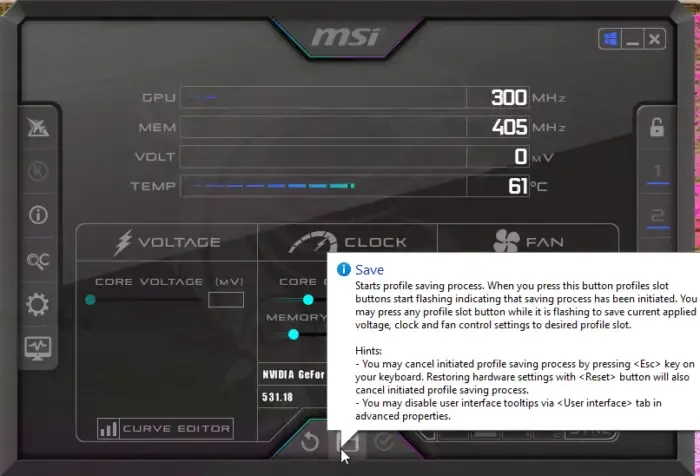
上記のすべてのオプションを要件に従って設定したら、. 下部にある [保存] アイコンをクリックして、カスタム プロファイルを作成します。アプリで最大 5 つのカスタム プロファイルを作成できます。
この投稿がお役に立てば幸いです。
MSI Afterburner はどの PC でも使用できますか?
MSI Afterburner は、無料で利用できる無料のツールで、すべてのブランドのグラフィックス カードをサポートしています。このアプリケーションは、ユーザーに完全な制御を提供し、デバイスのハードウェアのリアルタイム監視を可能にします。また、電圧、ファン速度を制御し、デバイスのベンチマークを行うこともできます。
MSI Afterburner は FPS を向上させますか?
いいえ、Afterburner はデバイスの FPS を直接向上させることはできません。ただし、デバイスの GPU をオーバークロックすることでこれを行うことができます。GPU をオーバークロックすると、クロック速度とパフォーマンスが向上し、状況によっては FPS が向上する可能性があります。



コメントを残す